如何使用Google云端硬盘
时间:2020-06-17 17:05
阅读: 次
本文会教你使用Google云端硬盘来存储和共享文档。Google云端硬盘在台式电脑和移动设备上都能使用,不过得先注册一个Google帐号。
方法1登录Google云端硬盘
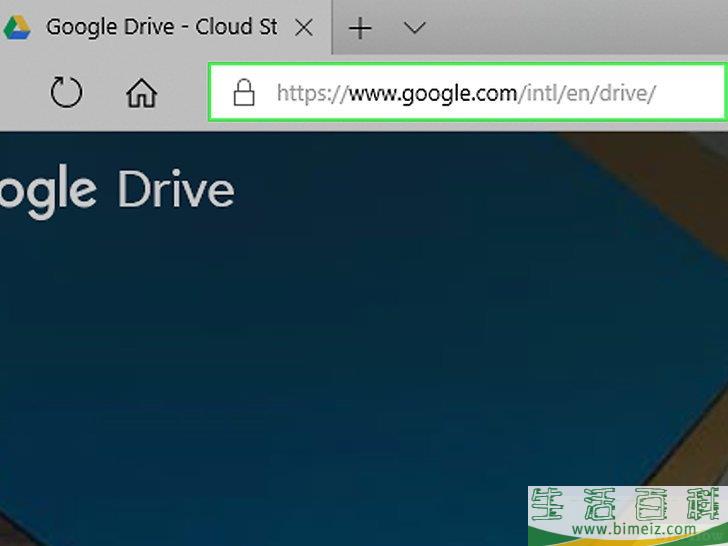
1打开Google云端硬盘。 在你首选的浏览器中,前往 https://drive.google.com/ 。
- 在移动设备上,点按Google云端硬盘应用,图标是黄、绿和蓝3种颜色组成的三角形。如果还没有安装Google云端硬盘,不管是iPhone还是 安卓,都可以免费下载。
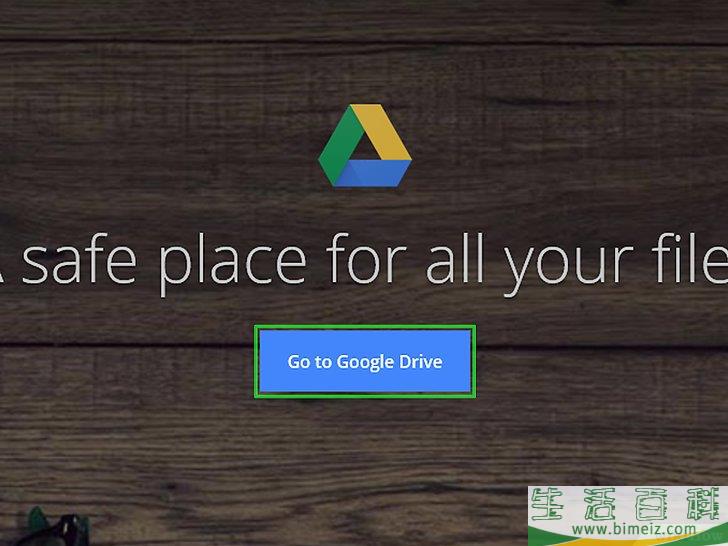
2点击转至Google云端硬盘 。 这个蓝色按钮位于页面中间,点击后会打开登录页面。
- 在移动设备上,点按屏幕底部的
登录 。
- 如果你已经登录Google云端硬盘,可以跳过这一步和下一步。
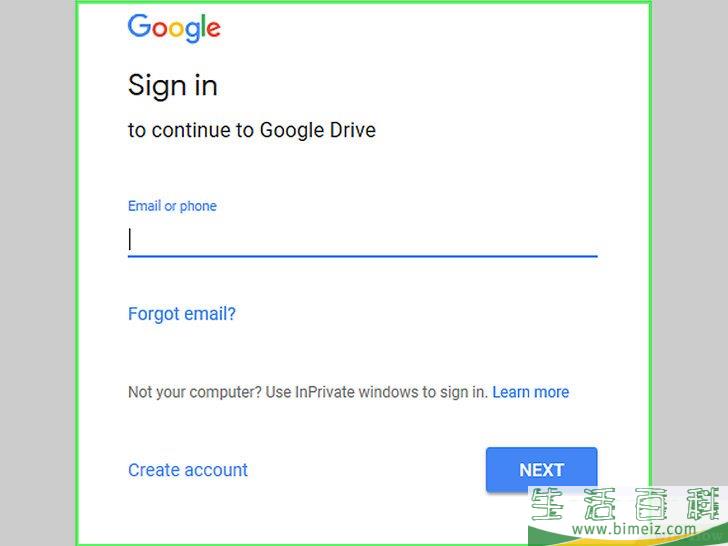
3输入帐号信息。 出现提示时,输入登录Google帐号所用的电子邮件地址和密码。
- 在移动设备上,你可能需要在出现提示时选择一个Google帐号。
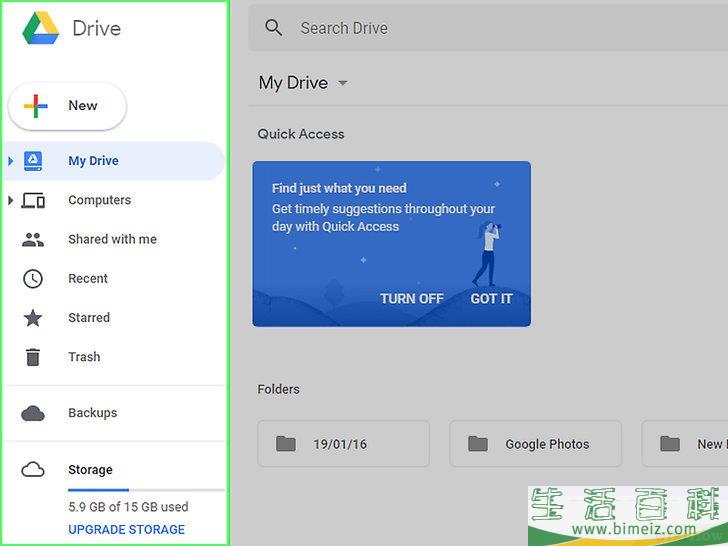
4查看你的Google云端硬盘主页。 页面左边应该有一列选项,页面中间则是一大片空白区域。
- 在移动设备上,你会看到屏幕一片空白,底部有一个白色加号
+ ,左上角有三条杠
☰ 。
- 在任何支持Google云端硬盘的平台上,都能访问到你上传到这里的所有项目。
方法2在台式电脑上传文件
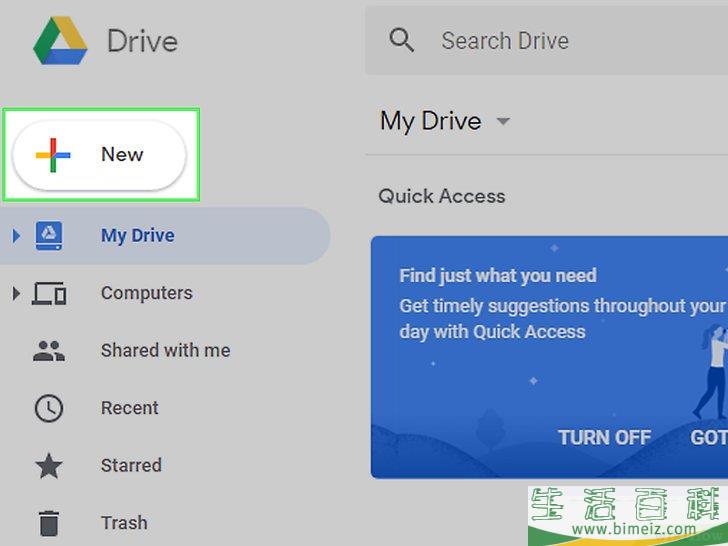
1点击页面左上角蓝色的新建 按钮。 屏幕上会出现一个下拉菜单。
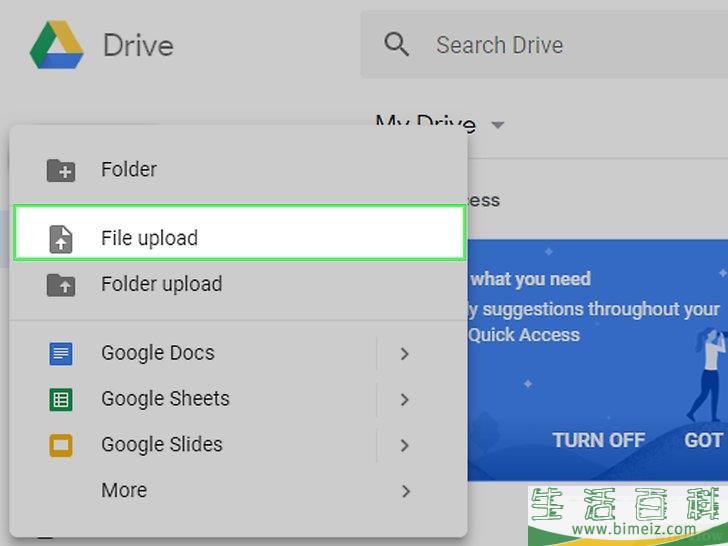
2点击上传文件 。 这个选项就在
新建 下拉菜单中,之后会打开“文件资源管理器”(Windows),或“访达(Mac)”。
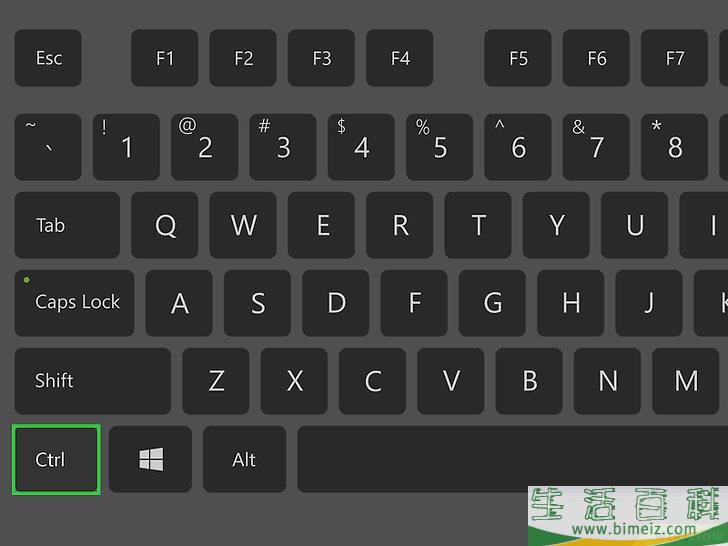
3选择一个文件。 点击你想要上传的文件。如果要上传多个文件,按住Ctrl (Windows)或Command (Mac),然后点击文件来选中它们。
- 可能需要先从窗口左边选择一个存储文件的文件夹。
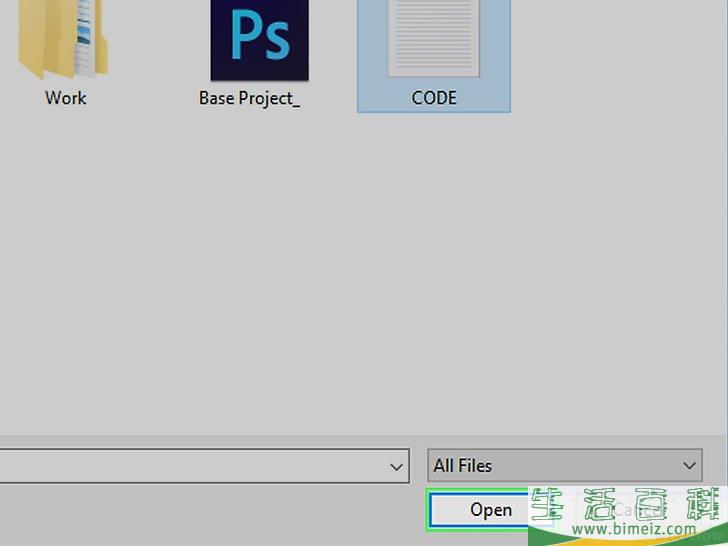
4点击窗口右下角的打开 。 文件会开始上传到Google云端硬盘。
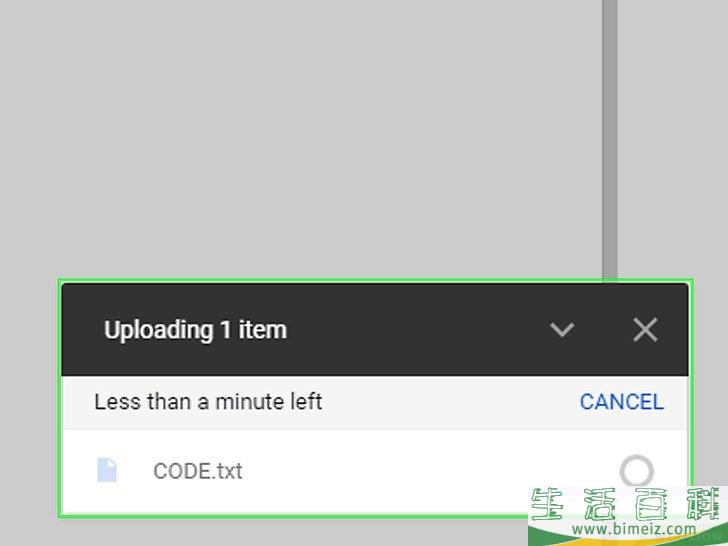
5等待文件完成上传。 所需时间取决于文件的大小和你的网速,在这个过程中不要关闭Google云端硬盘的网页。
- 文件完成上传后,在页面右边的方框中,你会看到文件名旁边有一个白色对号✓。
方法3在移动设备上传文件
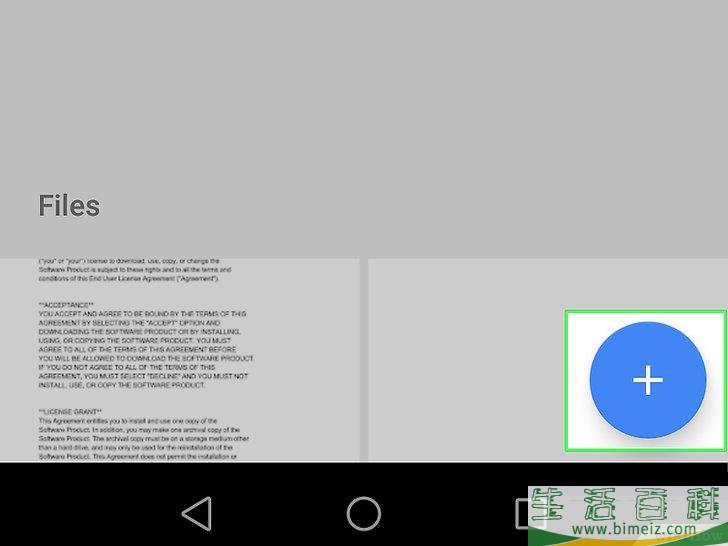
1点按屏幕右下角的+ 。 这样会弹出一个菜单。
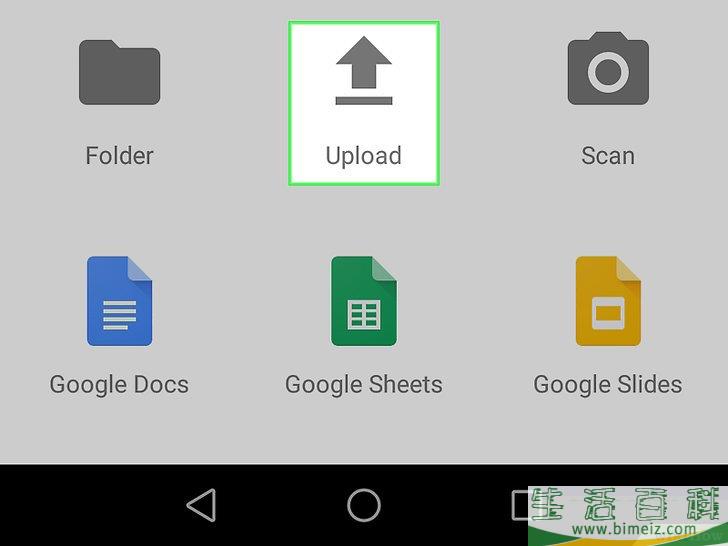
2点按弹出菜单中的上传 。
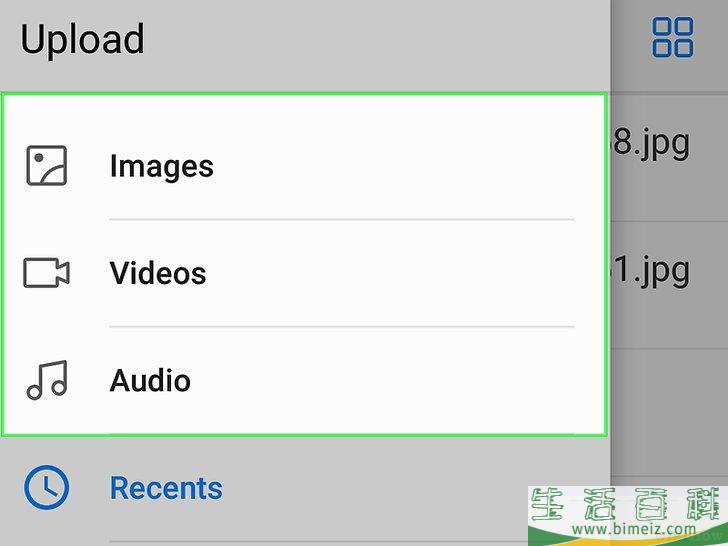
3点按靠近菜单底部的照片和视频 。
- 你可能会直接被带到安卓设备的“照片”页面。
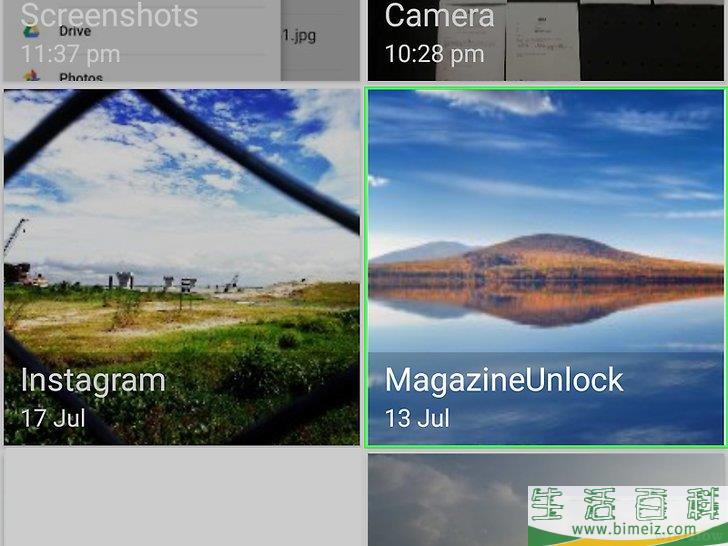
4选择一个位置。 点按你想上传的文件所在的相册或文件夹。
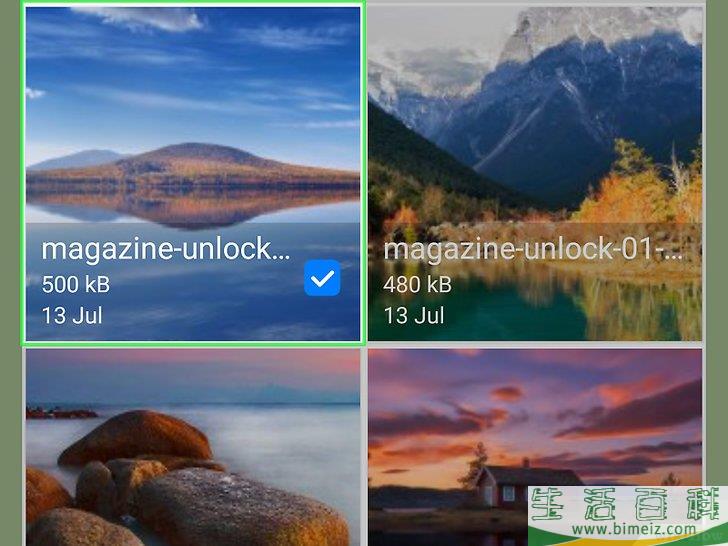
5选择一个文件。 点按照片、视频或文档来选中它。如果要选中多个文件,只需要逐个点按就行了。
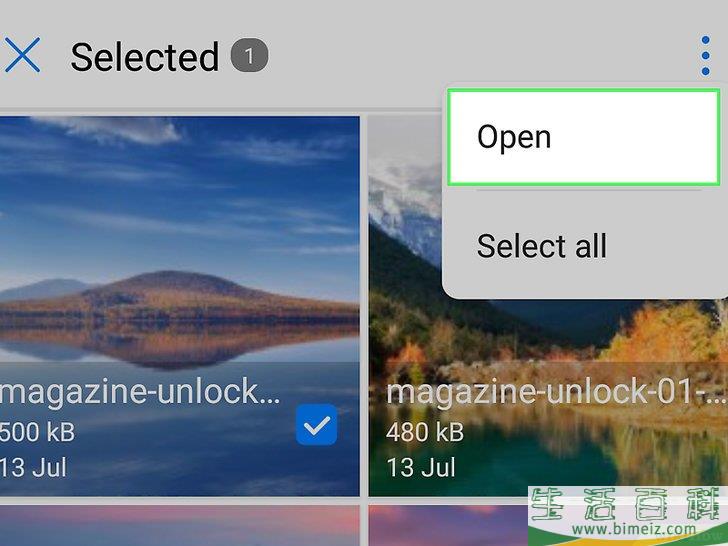
6点按屏幕右上角的上传 。 你选中的文件会开始上传到Google云端硬盘。

7等待文件完成上传。 根据文件大小和你的网速,可能需要数分钟到数小时不等。文件上传完毕后,进度条会消失。
- 整个过程中,一定要待在无线路由器附近,并保持Google云端硬盘打开。
方法4在台式电脑创建文件
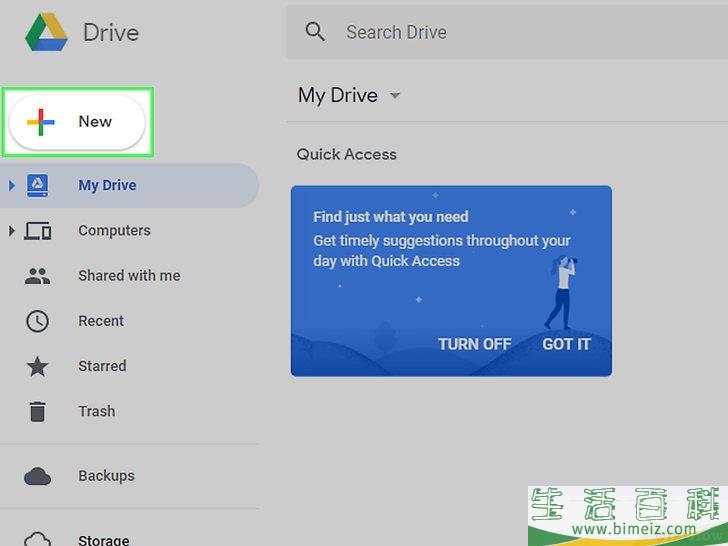
1点击新建 。 这个蓝色按钮就在Google云端硬盘窗口左上角。屏幕上会出现一个下拉菜单。
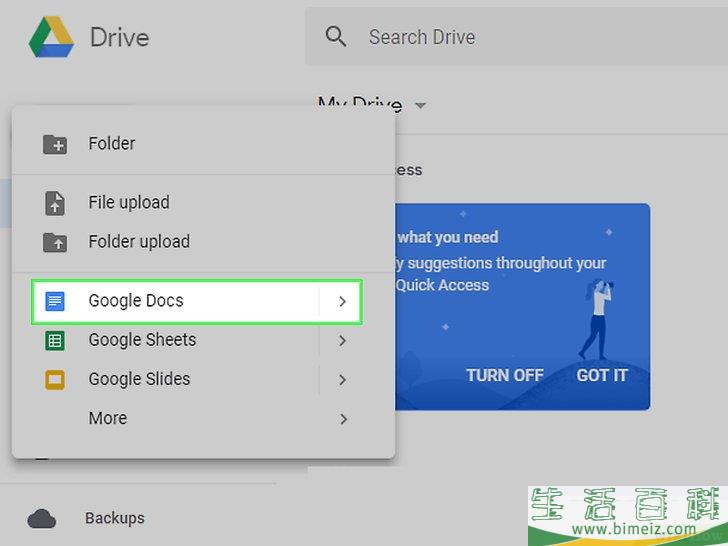
2选择文档类型。 点击下面其中一个选项:
Google文档 — 打开一个类似Word的空白文档。
Google表格 — 打开一个类似Excel的空白表格。
Google幻灯片 — 打开一个类似PowerPoint的空白文档。
- 如果想要创建Google表单,也可以选择
更多 ,然后点击
Google表单 。
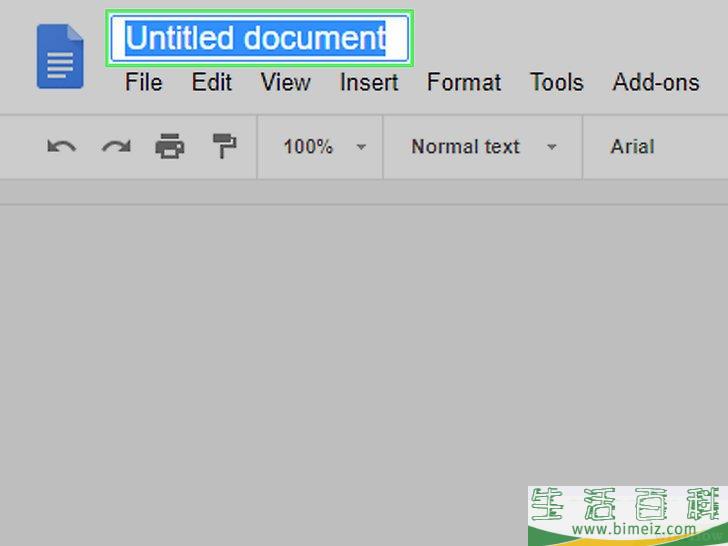
3给文档命名。 点击页面左上方的“无标题文档”,然后输入你想使用的名称代替它。
- 只要你有连接网络,做出的更改就会自动保存。
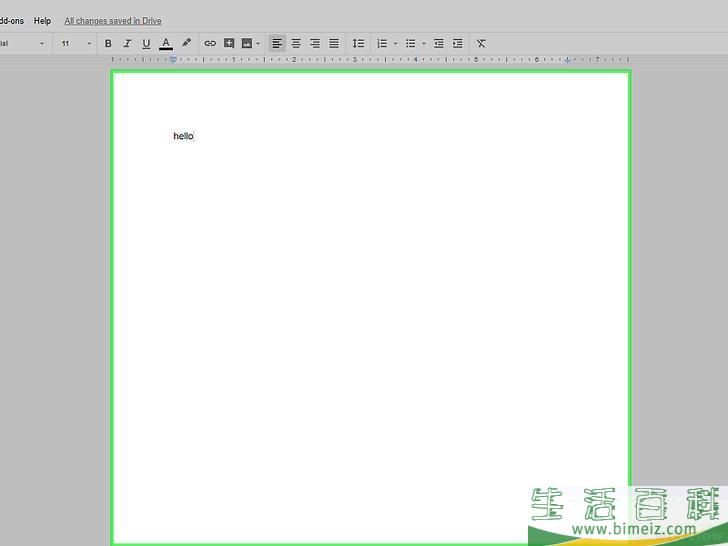
4创建文档。 输入文档的文字、图像等,确保页面顶端显示“所有更改都已保存在云端硬盘中”一行字。
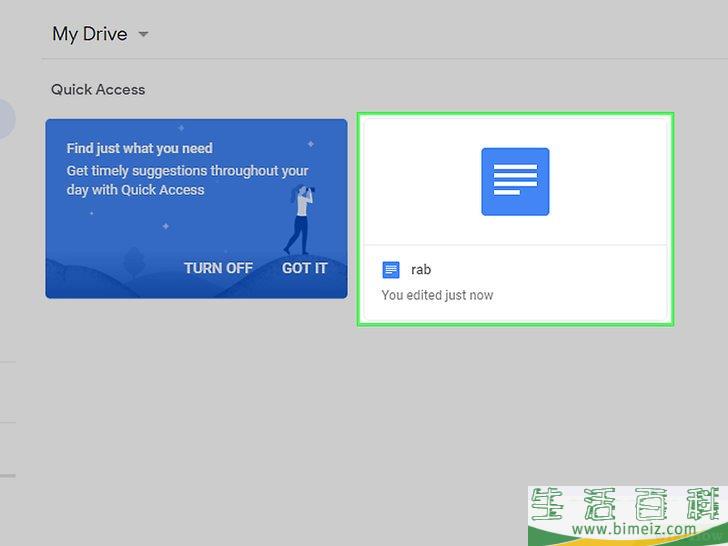
5关闭文档标签页,返回Google云端硬盘。 你的文档会被保存在云端硬盘的主页。
方法5在移动设备创建文件
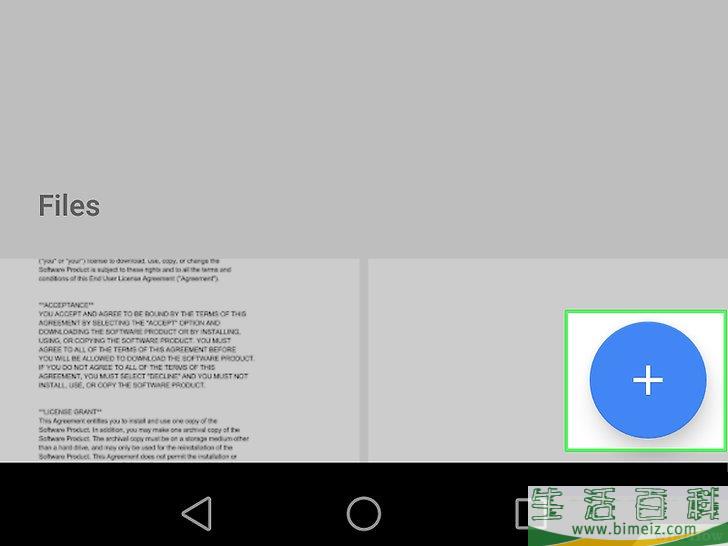
1点按屏幕右下角的+ 。 这样会出现一个菜单。
- 想在移动设备创建文件,需要先安装Google文档、Google表格和(或)Google幻灯片应用。
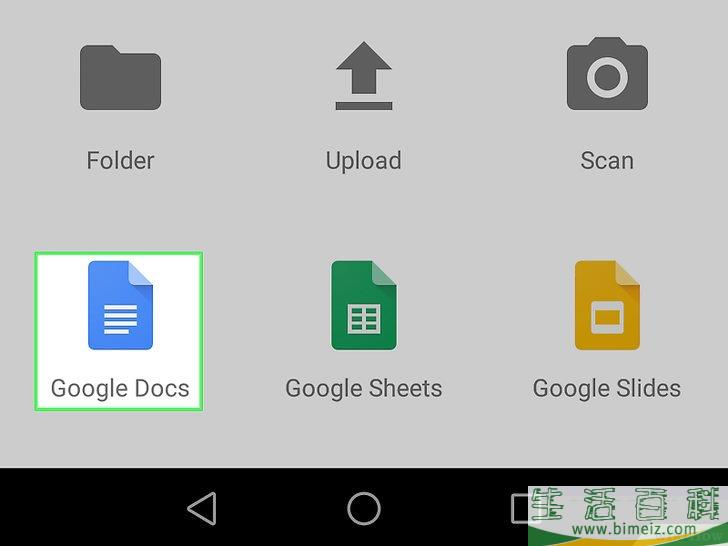
2选择一个文档类型。 点按下面其中一个选项:
Google文档 — 创建类似Word的文档。如果还没有安装“Google文档”, 这样会打开它的下载页面。
Google表格 — 创建类似Excel的文档。如果还没有安装“Google表格”, 这样会打开它的下载页面。
Google幻灯片 — 创建类似PowerPoint的文档。如果还没有安装“Google幻灯片”, 这样会打开它的下载页面。
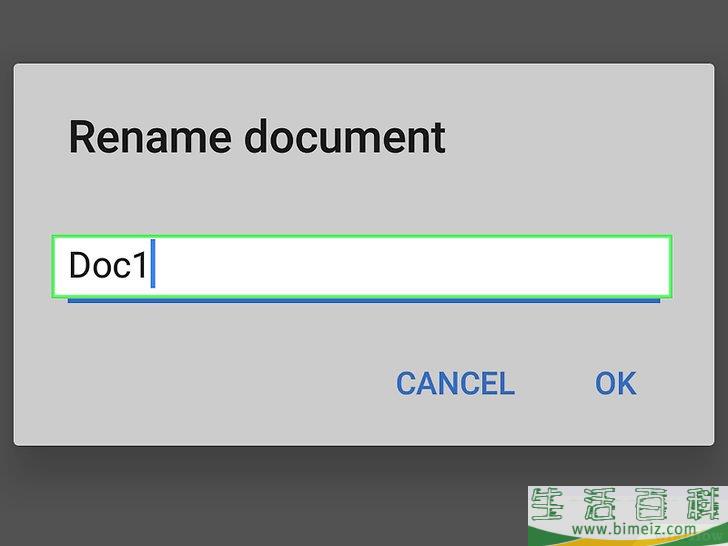
3输入一个名称。 出现提示时,输入文档名称。
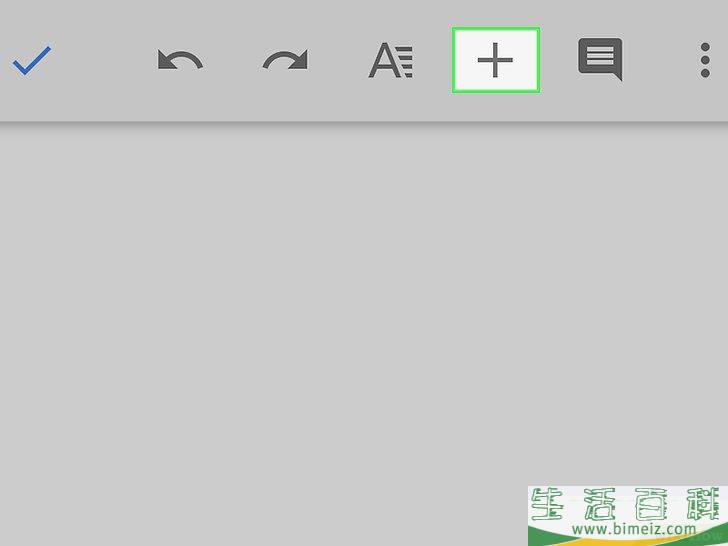
4点按弹出菜单右下角的创建 。 这样会将名称应用到文档,并打开它。
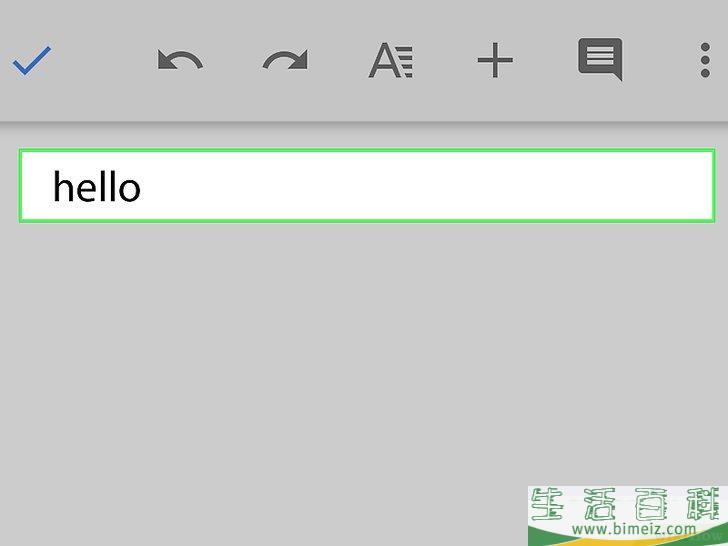
5创建文档。 输入文档的数据、文字等。
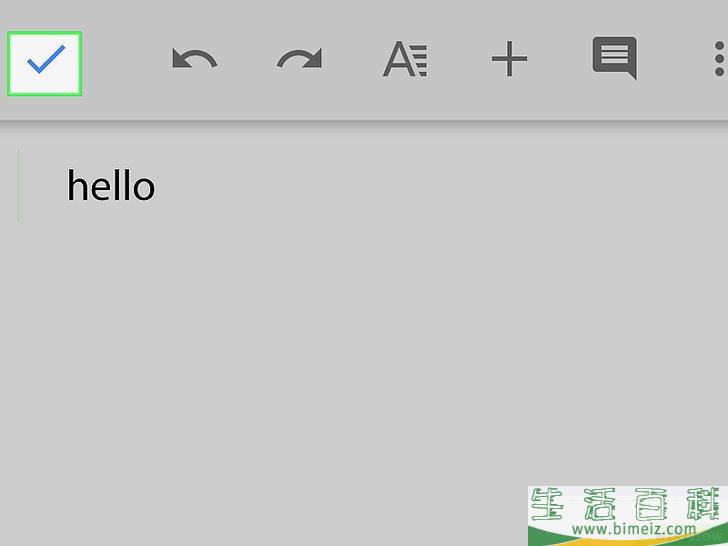
6点按屏幕左上角的
 ,将文档保存到Google云端硬盘。
,将文档保存到Google云端硬盘。
方法6在台式电脑共享文件

1选择一个文件。 点击想要和别人共享的文件。这时候,页面顶端会出现好几个图标。
- 由于大部分电子邮件服务不允许你发送超过25MB的文件,以这种方式共享较大的文档或文件很有用。
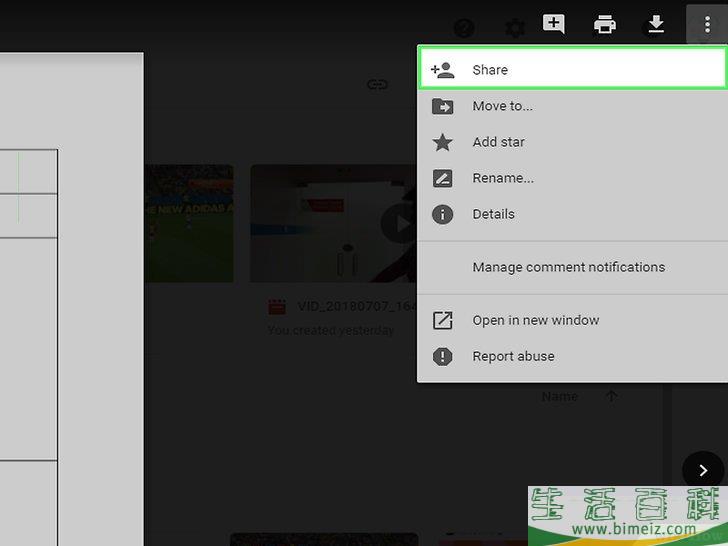
2点击“共享”。 图标是一个人形带一个加号“+”,就在云端硬盘页面右上方。点击它会打开一个新窗口。
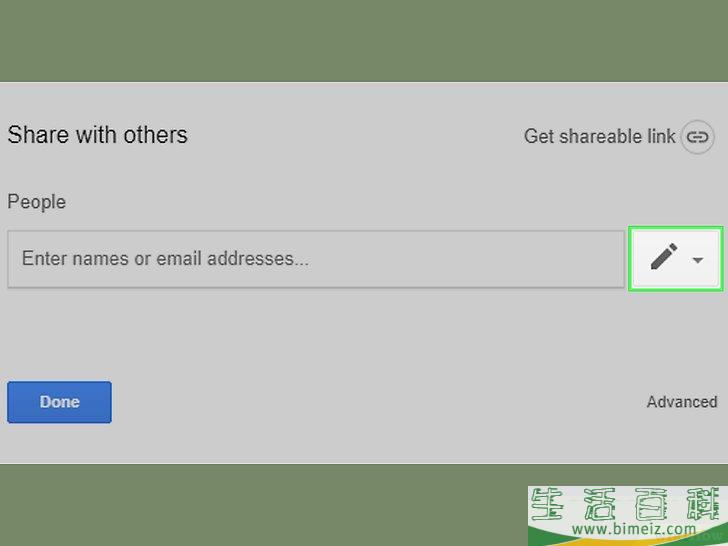
3点击“编辑”
 。
这个铅笔形状的图标位于弹出窗口最右边。屏幕上会出现一个下拉菜单。
。
这个铅笔形状的图标位于弹出窗口最右边。屏幕上会出现一个下拉菜单。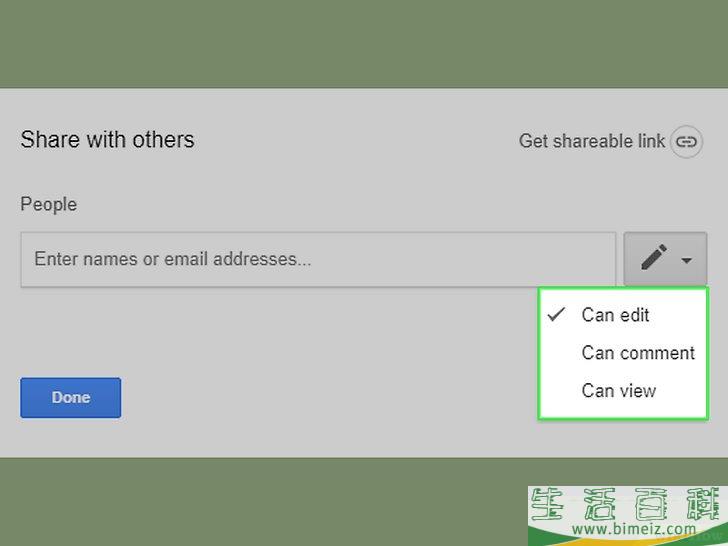
4选择一个共享选项。 点击下拉菜单里面的其中一个选项:
可以编辑 — 共享对象可以编辑文档。
可以评论 — 共享对象可以评论文档,但是不能编辑。
可以查看 — 共享对象只能查看文档,无法编辑或评论。
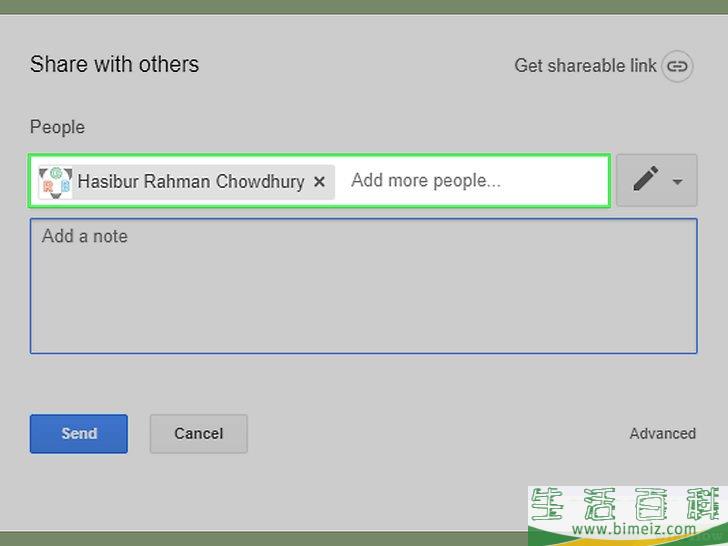
5输入电子邮件地址。 在窗口中间的“共享对象”一栏中,输入对方的电子邮件地址。
- 每输入一个电子邮件地址后按下Tab ,就能输入多个电子邮件地址。
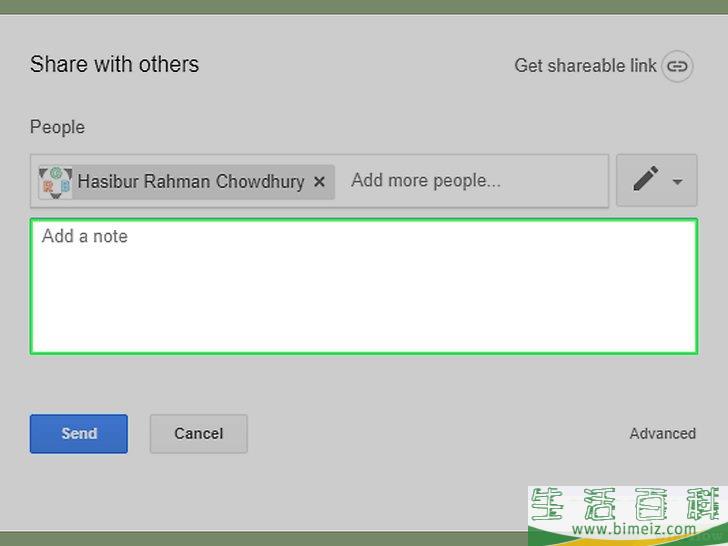
6添加备注。 如果你想要附上和共享项目有关的一套指示或简短声明,可以输入到“说些什么”文本框中。
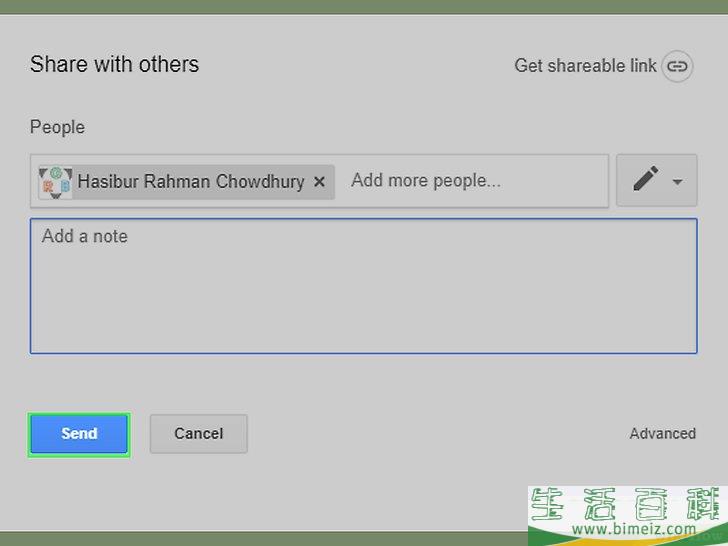
7点击发送 。 这个蓝色按钮就在窗口左下方。文件会通过电子邮件共享给你选择的收件人。
方法7在移动设备共享文件
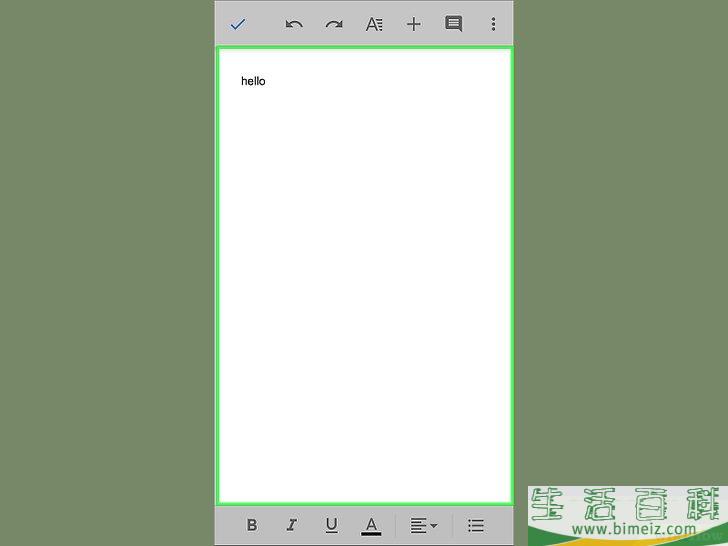
1找到你要共享的文档。 滚动你的Google云端硬盘,找到想和别人共享的文档。
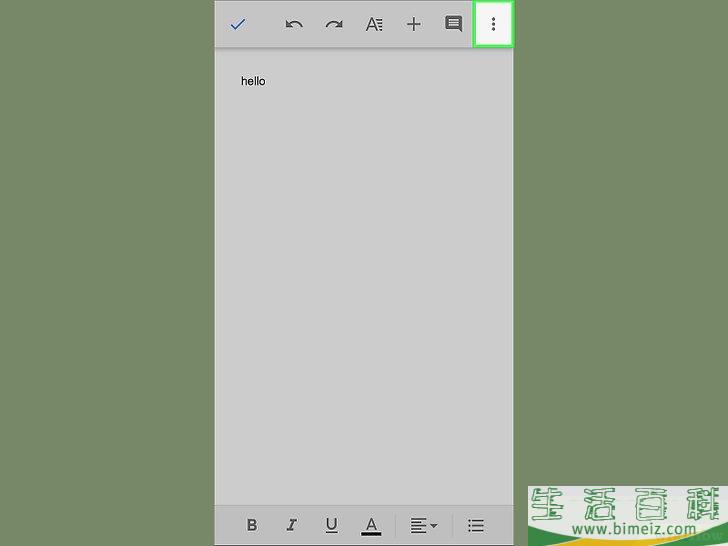
2点按文档右边的⋯ 。 屏幕上会出现一个菜单。
- 在安卓设备,点按想要共享的文档并保持不放。
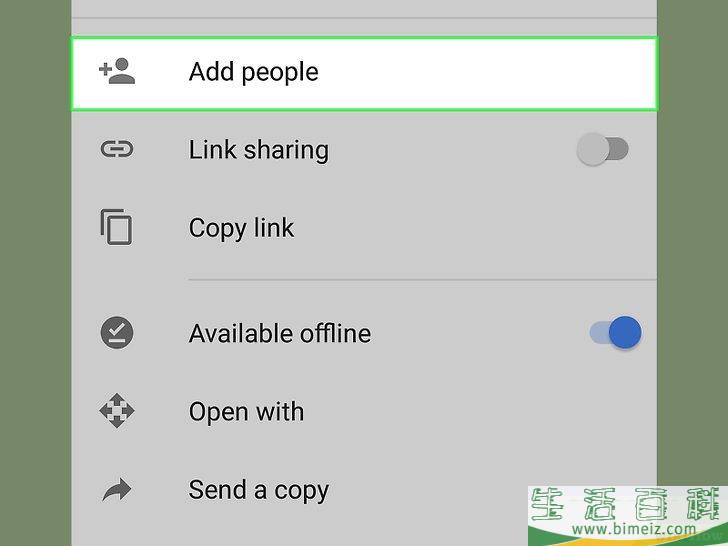
3点按菜单中的加人 选项。 这样会打开一个新窗口。
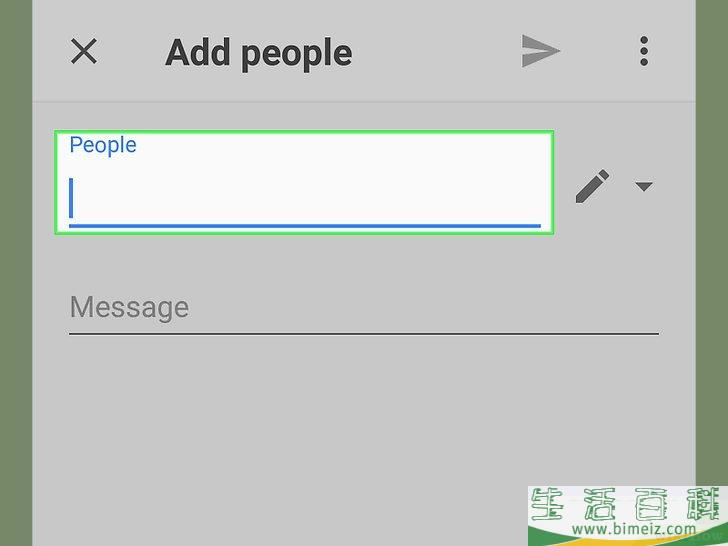
4输入电子邮件地址。 点按靠近页面顶端的“共享对象”,然后输入电子邮件地址。
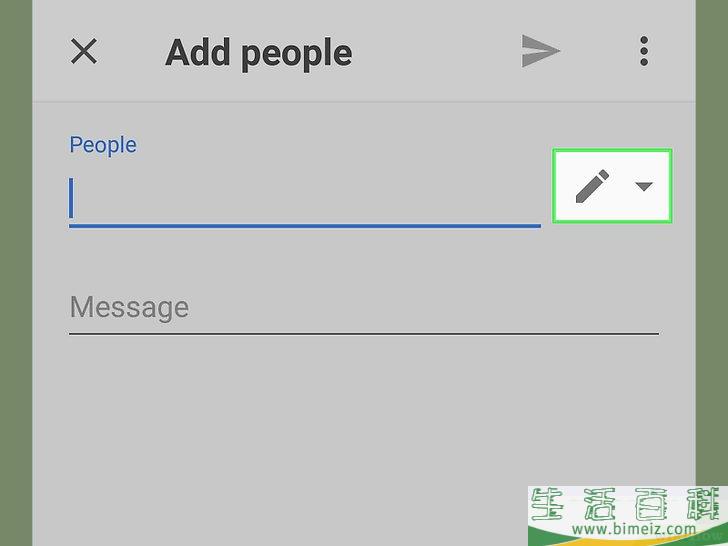
5点按“编辑”
 。
这个铅笔形状的图标就在电子邮件地址一栏的最右边。屏幕上会出现一个下拉菜单。
。
这个铅笔形状的图标就在电子邮件地址一栏的最右边。屏幕上会出现一个下拉菜单。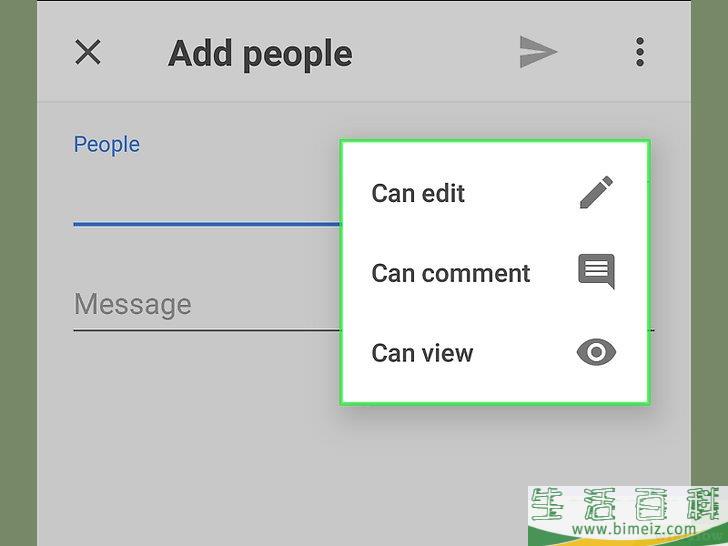
6选择一个共享选项。 点按下面其中一个选项:
编辑 或
可以编辑 — 共享对象可以编辑文档。
评论 或
可以评论 — 共享对象可以评论文档,但是不能编辑。
查看 或
可以查看 — 共享对象只能查看文档,不能编辑或评论。
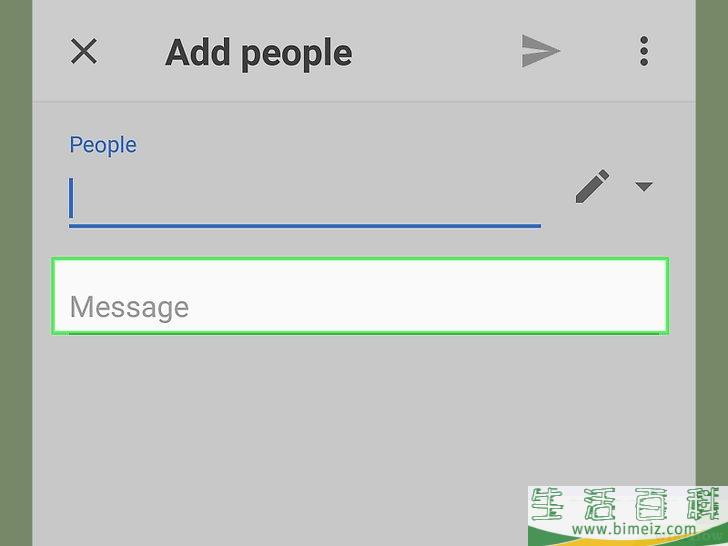
7输入信息。 如果你想随文档附上一条信息,可以点按“信息”文本框,输入你想附上的信息。
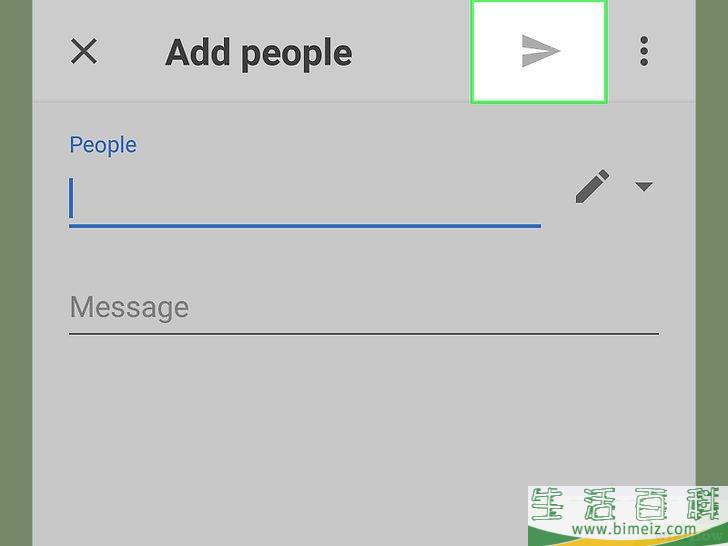
8点按屏幕右上角的“发送”
 。
文档会通过电子邮件共享给对方。
。
文档会通过电子邮件共享给对方。
注意事项
警告
上一篇:如何关闭“隔空投送”
下一篇:如何将音乐同步到您的iPod







